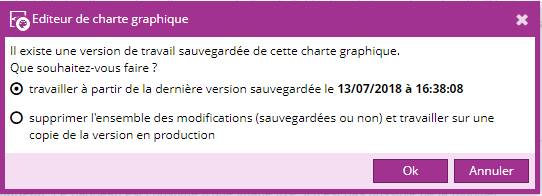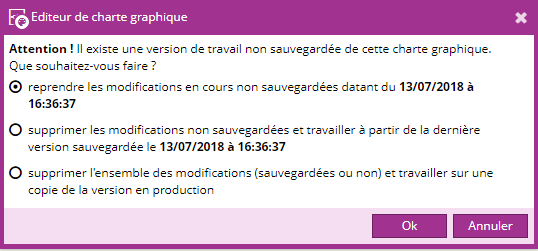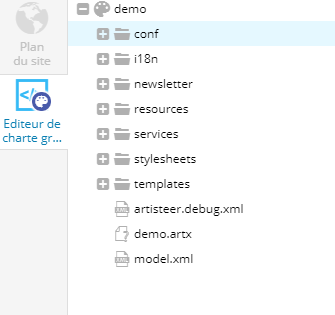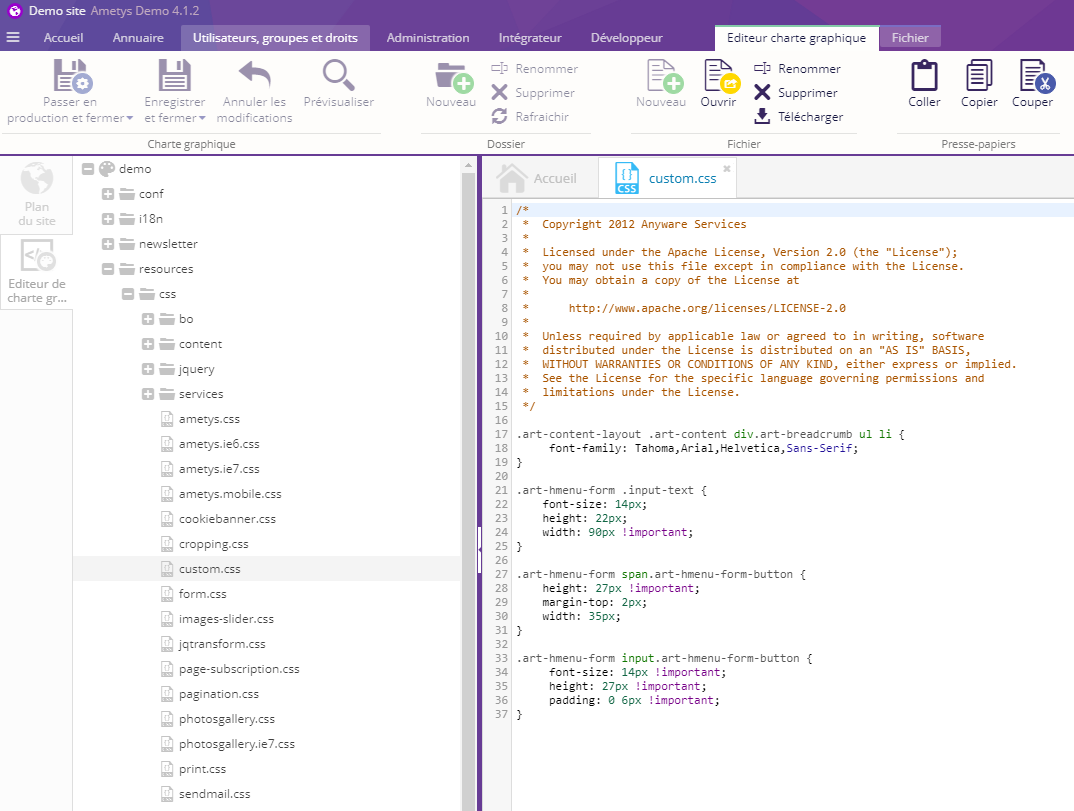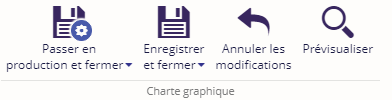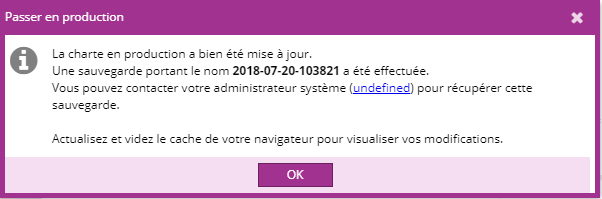Cet outil est un éditeur en ligne de charte graphique. Il est possible de modifier directement l'ensemble des fichiers de vos chartes graphiques : images, Javascript, CSS, XSL, etc...
Il se comporte comme l'explorateur de ressources. Vous pouvez :
- Créer, renommer ou supprimer des dossiers
- Créer, renommer, supprimer ou télécharger des fichiers.
Ouverture de l'outil
Dans l'onglet Intégrateur cliquez sur le bouton Éditeur de charte Graphique pour ouvrir l'outil.
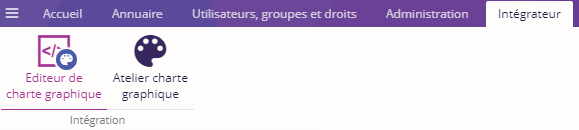
Dans la boite de dialogue qui s'ouvre, choisissez la charte graphique à ouvrir pour modification.
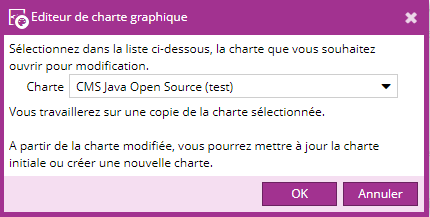
La liste des chartes disponibles dépend des droits qui vous sont affectés
Cliquez sur "Ok".
Les différents mode d'ouverture
Lors de l'ouverture de l'outil, plusieurs cas peuvent se présenter :
- Première utilisation de l'outil
Si la charte graphique n'a jamais été éditée via l'éditeur de charte de graphique, il n'existe aucune version de travail sauvegardée de cette charte.
Une version de travail est créée à partir d'une copie de la charte en production (répertoire skins), et l'outil est ouvert directement.
- La charte a déjà été modifiée et une version de travail a été sauvegardée
Dans ce cas vous avez le choix de repartir de cette dernière version de travail ou de la charte en production.
Selon votre choix, une nouvelle version de travail est créée à partir d'une copie de la version de travail sauvegardée ou à partir d'un copie de la charte en production.
La charte graphique sélectionnée sera alors copiée dans son intégralité dans un espace de travail dédié.
- Lors de la dernière utilisation de l'atelier, vous avez quitté l'outil sans faire de sauvegarde de votre travail
Dans ce cas de figure, il vous est proposé de reprendre vos modifications non sauvegardées, soit d'abandonner vos modifications en travaillant à partir de la dernière sauvegarde ou de charte en production.
- La charte en cours est liée à l'outil atelier charte graphique
Selon votre choix vous pouvez choisir de rompre le lien avec le modèle ou de continuer en conservant le lien avec modèle au risque de perdre vos modifications
Si vous choisissez de rompre le lien votre charte ne pourra plus être modifiée par l'outil Atelier Charte Graphique.
- La charte est en cours d'utilisation par un autre utilisateur
Deux personnes ne peuvent pas utiliser l'outil en même temps au risque d'écraser les modifications de chacun.
Si la charte graphique apparait comme étant verrouillée par un autre utilisateur vous êtes avertis par une pop-up.
Vous avez la possibilité de récupérer les droits en écriture sur cette charte et d'ouvrir malgré tout l'outil.
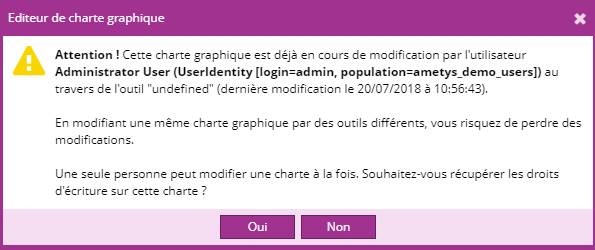
La charte peut être verrouillée par un autre utilisateur si ce dernier a quitté l'outil sans sauvegarder lors de sa dernière utilisation. Référez-vous à la date de la dernière modification pour juger si cet utilisateur est réellement en train d'utiliser l'outil.
Si vous choisissez de récupérer les droits d'écriture, alors que l’autre utilisateur utilise l'outil en même temps, tout ses tentatives de modifications seront désormais refusées:
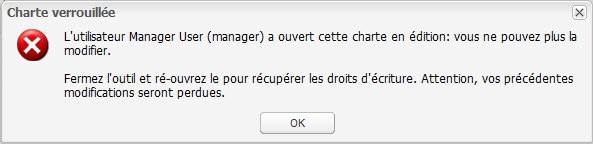
L'outil s'ouvre dans la zone latérale de gauche et affiche les ressources de votre charte sous forme arborescente.
Édition de fichiers
Pour éditer un fichier, sélectionnez-le dans l'arbre des ressources et cliquez sur le bouton Ouvrir ou double-cliquez dessus.
Le fichier s'ouvre alors dans la zone centrale.
A tout moment vous pouvez enregistrer et annuler vos modifications à l'aide des boutons "Enregistrer et fermer" ou "Enregistrer " et "Annuler les modifications".
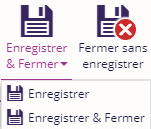
Barre d'outils
|
Bouton |
Action |
|
Passer en production / |
Appliquer l'ensemble des modifications apportées sur la version en production. Assurez-vous d'avoir vérifier l'ensemble de votre nouvelle charte avant d'effectuer cette action. Une sauvegarde de la charte courante est toujours effectuée avant l'application des modifications en production.
Les sauvegardes sont stockées dans le répertoire WEB-INF/data/skins/backup/[nom_skin]. Contactez votre administrateur système pour récupérer une sauvegarde.
|
|
Enregistrer / |
Cette action effectue une sauvegarde des modifications en cours. Vous pouvez choisir de fermer l'outil pour reprendre vos modifications plus tard. |
|
Annuler les modifications |
Cette action permet d'annuler les modifications effectuées soit en repartant de la dernière version de travail sauvegardée, soit en repartant de la version en production. Toutes les modifications effectuées seront alors définitivement perdues. |
|
Prévisualiser |
Prévisualisation des modifications apportées sur la charte dans une nouvelle fenêtre. |
Faîtes attention lors de l'utilisation de l'action Passer en production. Les changements seront directement effectifs sur l'ensemble des sites utilisant la charte qui a été modifiée. Soyez sûr d'avoir pris le temps de vérifié tous les changements effectués avec la fonctionnalité de Prévisualisation.
Si vous quittez l'éditeur de charte, vos changements ne seront pas perdus. Vous pourrez revenir à la charte en cours de modifications dans le futur